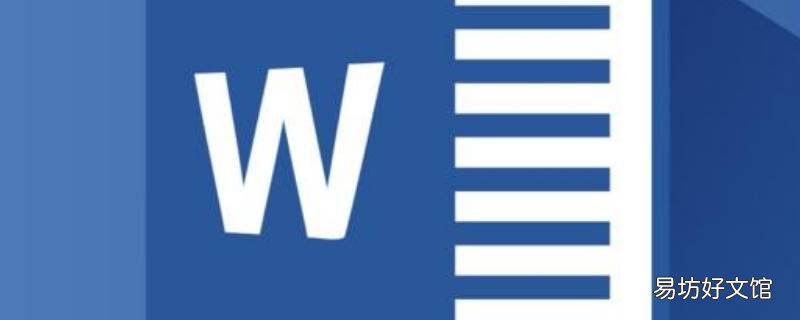
文章插图
演示机型:华为MateBook X系统版本:win10APP版本:word2020
1、先在Word中输入并选中一串半角符号 。

文章插图
2、点击工具栏中的“Aa”图标,接着点击弹出窗口中的全角选项,即可看到半角符号都变为了全角符号 。
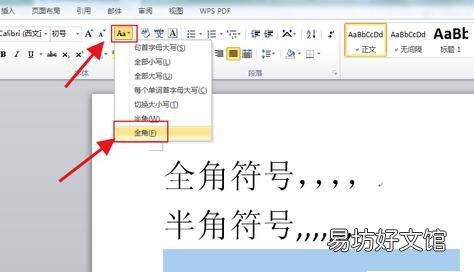
文章插图
3、还可选中半角符号,接着点击编辑选项中的替换选项 。
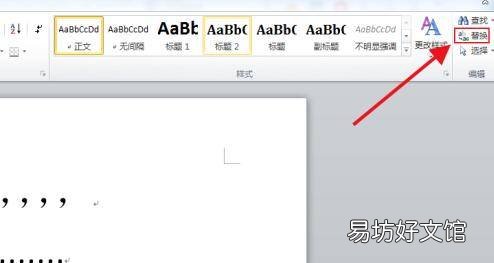
文章插图
4、在查找内容右边的输入框中填写半角符号,在替换为右边的输入框中填写全角符号,接着点击全部替换选项 。
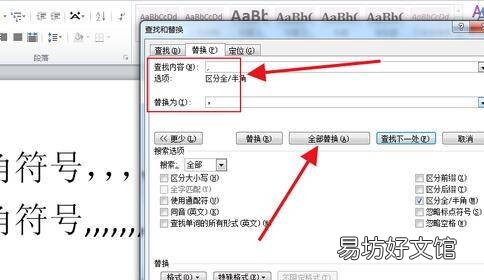
文章插图
5、点击箭头所指的确定选项,即可看到Word中的半角符号都变为了全角符号 。
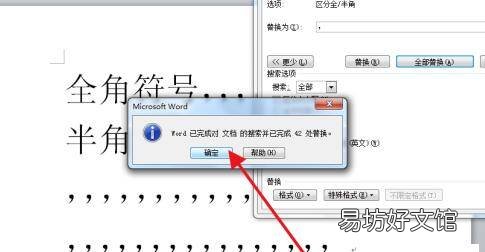
文章插图
word文档编辑的基本快捷键:
Ctrl+A(E):选取整篇文档 。
Ctrl+B(E):将所选文档加粗 。
Ctrl+C(E):复制所选内容并将其放入剪贴板 。
Ctrl+D(O):修改选定字符格式 。
Ctrl+E(O):段落居中 。
Ctrl+H(E):查找并修改指定文字或格式 。
Ctrl+I(O):倾斜所选文字(切换方式) 。
Ctrl+N(F):创建新文档或模板 。
Ctrl+O(F):打开已有的文档或模板
Ctrl+P(F):打印文档 。
Ctrl+S(F):保存当前活动文档 。
Ctrl+U(O):给所选内容添加下划线 。
Ctrl+V(E):在插入点插入剪贴板内容 。
Ctrl+X(E):剪切所选内容并将其放入剪贴板 。
Ctrl+Y(E):重复上一步操作(=F4=Alt+Enter) 。
Ctrl+Z(E):取消上一步操作(=Alt+Backspace) 。
Ctrl+1(O):将行距设为单倍行距 。
Ctrl+2(O):将行距设为2倍行距 。
Ctrl+5(O):将行距设为1.5倍行距 。
Ctrl+Tab(A):在单元格中插入制表符 。
Ctrl+Enter(O):在插入点插入一个分页符 。
Ctrl+Up(E):将插入点上移一个段落 。
Ctrl+Down(E):将插入点下移一个段落 。
Ctrl+Home(E):将插入点移到文档开始 。
Ctrl+End(E):将插入点移到文档结尾 。
Ctrl+F2(F):打印预览 。
Ctrl+F10(W):将活动窗口最大化 。
F1:Word 帮助
【word半角全角切换】Shift+F1(W):有关命令、屏幕区域的帮助信息或文字属性 。
推荐阅读
- word表格在顶端移不了
- word文档文字间距怎么调
- ms word是什么
- word文档怎么添加下一页空白页
- word文字水印怎么设置
- word激活失效怎么重新激活
- word中如何快速选择一段文字
- 输入法全角半角如何切换
- Word怎么制作桌卡
- word分栏后左右内容怎么对齐




